Wix Bookings: запись на сессию вручную
3 мин.
Вы можете вручную назначать персональные сессии для своих клиентов прямо в календаре записи. Это дает вам возможность эффективно управлять календарем и учитывать клиентов, которые предпочитают записываться по телефону или лично. Это может быть полезно, например, при записи клиентов на последующие встречи после сессий.
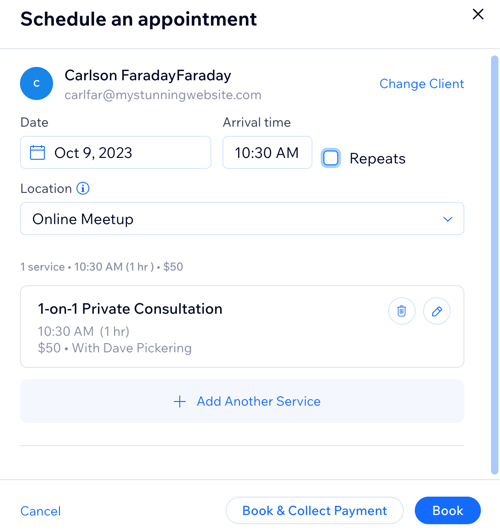
Примечания:
- Невозможно записаться на прием для двух разных клиентов, используя один и тот же адрес электронной почты.
- Следующие шаги предназначены для ручного создания разовой персональной сессии для клиентов. Теперь вы также можете создать несколько персональных сессий для клиентов, следуя этим инструкциям.
Чтобы добавить персональную сессию вручную:
- Перейдите в Календарь записи в панели управления сайтом.
- Нажмите Добавить или выберите временной интервал в календаре.
- Выберите Встречу.
- Введите имя клиента.
Примечание: для новых клиентов введите их имя и нажмите + Добавить [имя нового клиента] в контакты. Затем введите эл. почту и номер телефона, чтобы завершить создание нового контакта. - Нажмите Продолжить.
- Выберите услугу.
- Введите дату, время прибытия и местоположение услуги.
- (Необязательно) Установите флажок Повторять, если вы хотите создать регулярную сессию:
- Выберите частоту проведения регулярных сессий в раскрывающемся списке Повторы.
- Выберите, сколько раз встреча будет повторяться, из раскрывающегося списка Сколько раз.
- (Необязательно) Нажмите значок Редактировать
рядом с нужной услугой, чтобы изменить ее:
- Измените любой из следующих параметров:
- Поменять услугу: выберите, хотите ли вы выбрать другую услугу.
- Начало сессии: выберите время начала сессии.
- Длительность: выберите, как долго будет длиться занятие.
- Сотрудник: выберите соответствующего сотрудника, ответственного за сессию.
Примечание: если выбранный сотрудник недоступен в определенную дату или время, вы увидите уведомление о конфликте в расписании. Вы по-прежнему можете добавить сессию и договориться об этом с вашими сотрудниками. - Варианты оплаты: выберите, как и когда с вашего клиента будет списываться оплата в зависимости от плана оплаты.
- Нажмите Сохранить.
- Измените любой из следующих параметров:
- (Необязательно) Нажмите + Добавить услугу и повторите шаги 6–9.
Совет: повторите эти шаги для всех дополнительных услуг, которые вы хотите добавить. При нажатии на любую услугу в календаре записи, вы можете увидеть количество записей в одном заказе. - (Необязательно) Выберите, хотите ли вы уведомить клиента:
- Установите флажок Уведомлять по СМС, чтобы отправить СМС-уведомление с информацией о сессии.
- Нажмите Отправить уведомление,чтобы отправить электронное письмо с информацией о сессии.
- Нажмите Записаться.
Советы
- Уведомление появляется, если:
- Вы назначаете встречу в нерабочее время.
- Вы не назначили сотрудника для предоставления услуги.
- На это время назначена другая сессия.
Вы все равно можете продолжить бронирование, это сделано только для того, чтобы предотвратить двойную запись. Если вы создаете повторяющуюся сессию, любые конфликты отображаются на странице сводки расписания.


- Чтобы запланировать подобную сессию для того же клиента, выберите соответствующую встречу в календаре и нажмите Записаться снова. Заполните данные о сессии, чтобы завершить новую запись.


